如果您更改了 HubSpot 中的电子邮件地址,您可以将与原电子邮件地址相关的已完成和进行中的认证转移到新的电子邮件地址。
转移您的证书:
- 在你的 HubSpot 帳戶中,點擊右上角的「帳戶名稱」,然後點擊「HubSpot Academy」。
- 单击 "我的团队"选项卡,查看账户中所有用户的认证状态。
- 在 "团队成员"部分,单击 "查看所有团队成员"。
- 在右上角单击 "操作"下拉菜单,然后选择 "转移证书"。
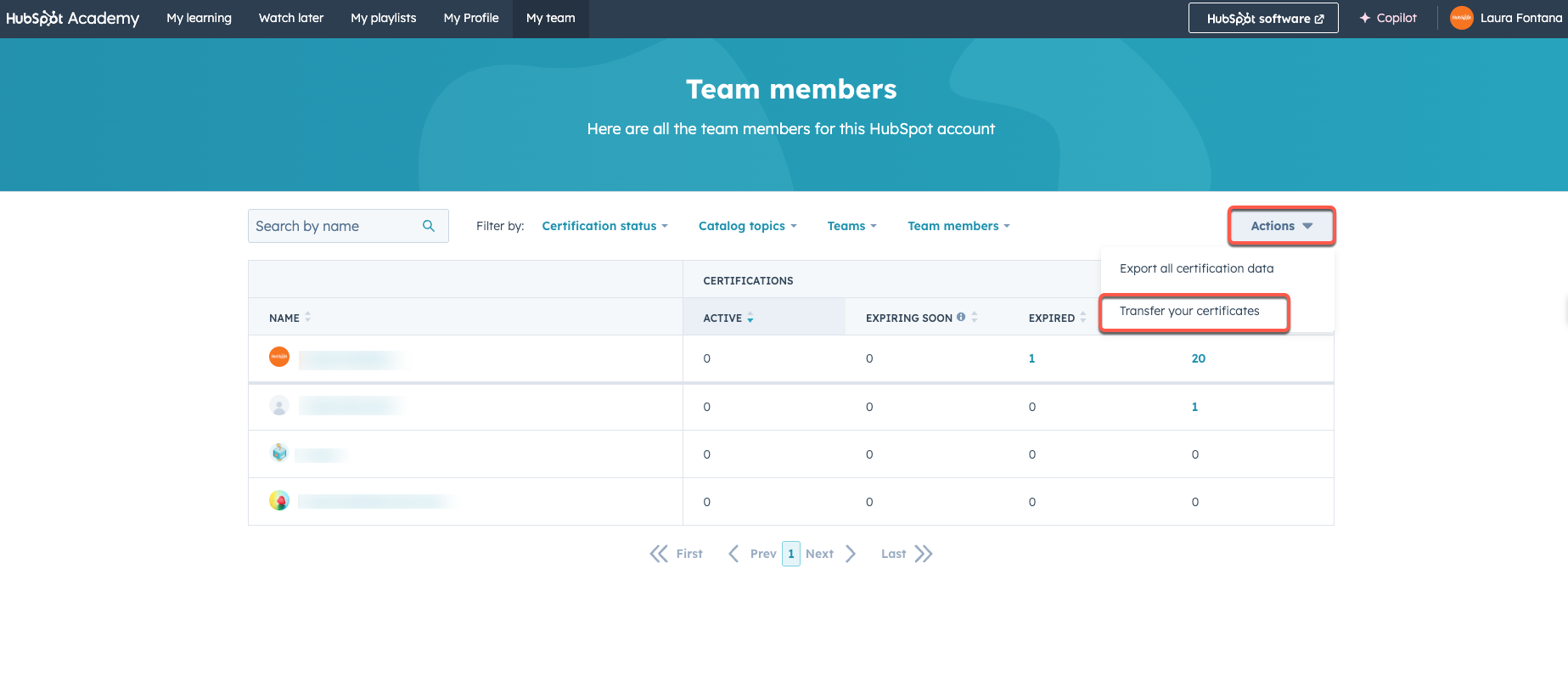
- 在对话框中输入要转移证书的新电子邮件地址,然后单击 转移。

- 查看并确认将转移到新电子邮件地址的证书,然后单击是,转移。
- 您将被重定向回 "我的团队"选项卡,并收到一条应用程序内消息:"我们已向 [新电子邮件地址]发送了一封带有链接的电子邮件。点击电子邮件中的链接,确认您的地址并完成转移。
- 导航至您的新电子邮件地址收件箱,打开主题为 "转移您的奖励"的电子邮件。如果收件箱中没有显示该电子邮件,请检查 "促销 "或 "垃圾邮件 "文件夹。
- 在电子邮件正文中,单击 "确认电子邮件地址"。
- 您将被重定向到 HubSpot 学院中的 "我的团队"选项卡,在那里,证书现在将与新电子邮件地址的用户关联。
Help & Resources